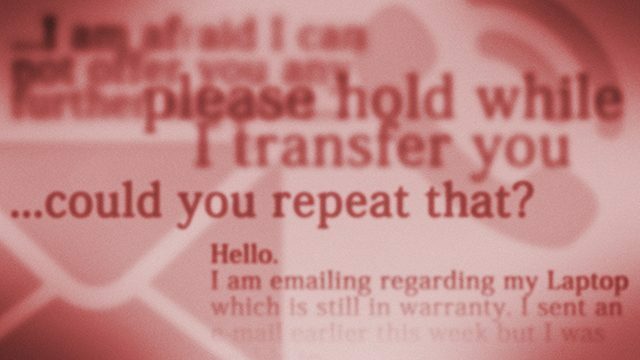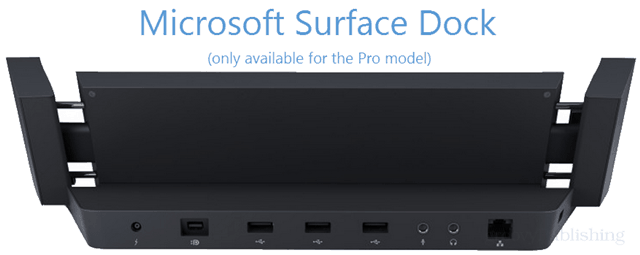Como adicionar um plano de fundo ao Safari no iPhone ou iPad
Ipad Maçã Iphone Herói Safári / / January 09, 2022

Última atualização em
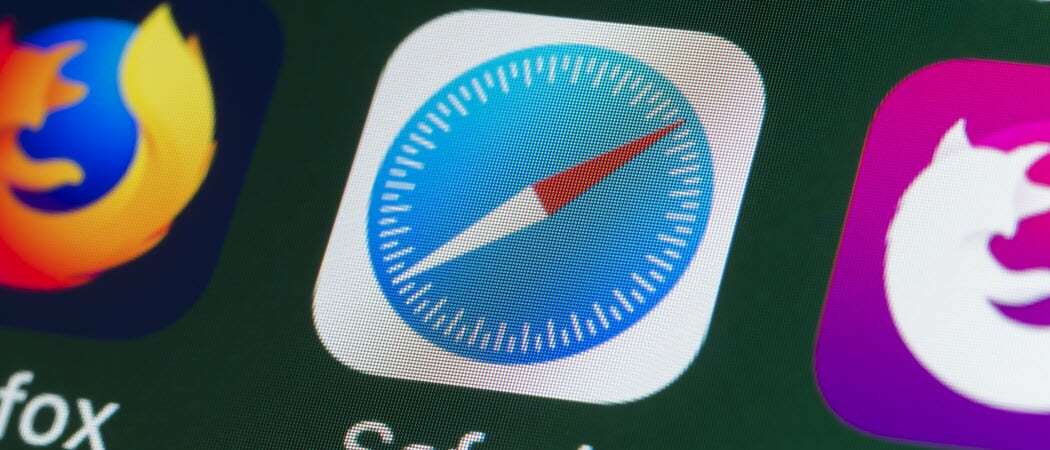
Se você deseja personalizar a experiência de navegação do Safari no iPhone ou iPad, pode adicionar uma imagem de plano de fundo. Aqui está o que você precisa fazer.
Se você sempre quis adicionar um plano de fundo ao Safari no seu iPhone ou iPad, chegou a sua hora. Se você estiver executando o iOS/iPadOS 15 ou posterior, poderá personalizar o plano de fundo do Safari ao seu gosto.
Isso não afetará as páginas que você carregar, mas permitirá que você veja o plano de fundo em novas guias antes de carregar uma página. Você pode adicionar suas próprias fotos ou usar imagens personalizadas como plano de fundo do Safari, mas certifique-se de que as imagens tenham o tamanho certo – caso contrário, elas podem se esticar.
Se você quiser saber como adicionar um plano de fundo ao Safari no seu iPhone ou iPad, siga estas etapas.
Como adicionar um plano de fundo personalizado ao Safari no iPhone ou iPad
Você precisará definir as configurações do navegador Safari para adicionar um plano de fundo personalizado. Felizmente, este é um processo bastante simples, e as etapas devem funcionar da mesma forma para usuários de iPhone e iPad.
No entanto, você precisará ter certeza de que está executando a versão 15 ou posterior do iOS ou iPadOS para fazer isso.
Para adicionar um plano de fundo personalizado no Safari no celular:
- Lançar Safári no seu iPhone.
- Abra uma nova página tocando no ícone quadrado duplo no canto inferior direito.
- Você verá miniaturas das páginas atualmente abertas no Safari - toque no ícone de mais (+) no canto inferior esquerdo.
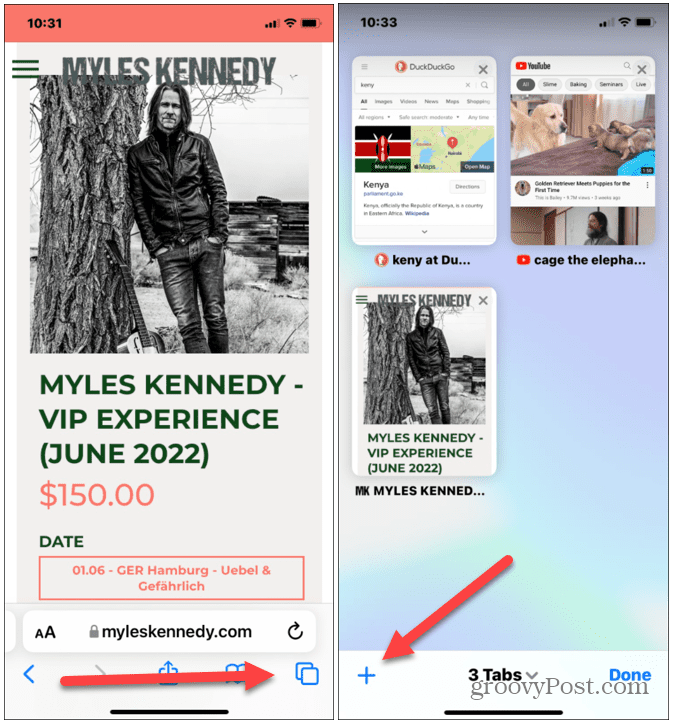
- No Personalizar página inicial menu, role para baixo até a parte inferior e toque no Editar botão.
- Na parte inferior, você verá o Imagem de fundo seção—toque no controle deslizante para habilitá-lo.
- Para adicionar um plano de fundo, selecione um dos planos de fundo Apple predefinidos ou toque no ícone de mais (+) para adicionar o seu próprio.
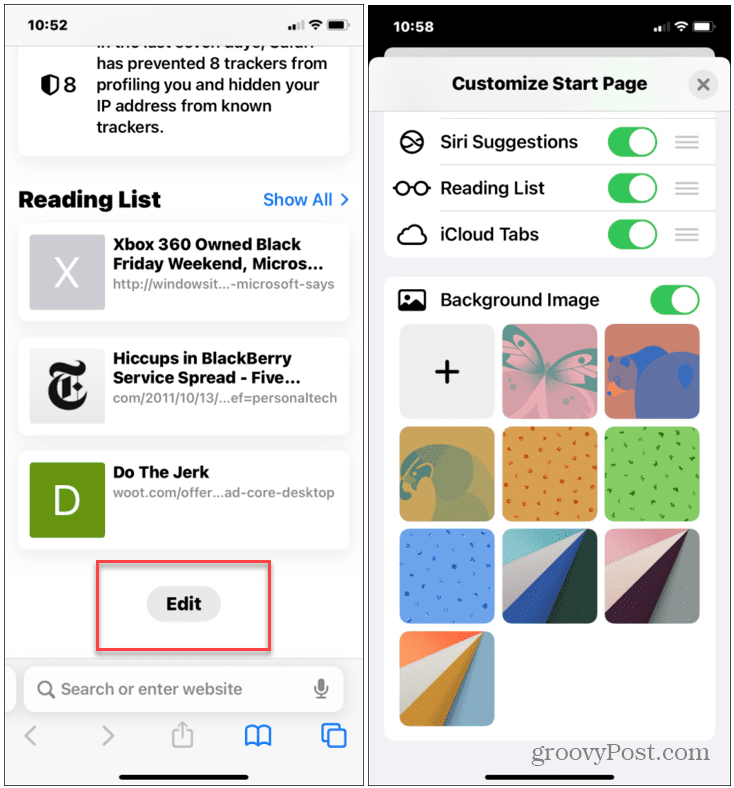
- Se você decidiu adicionar sua própria foto, você será levado ao Fotos app—selecione uma foto no seu dispositivo para aplicá-la como seu novo plano de fundo do Safari.
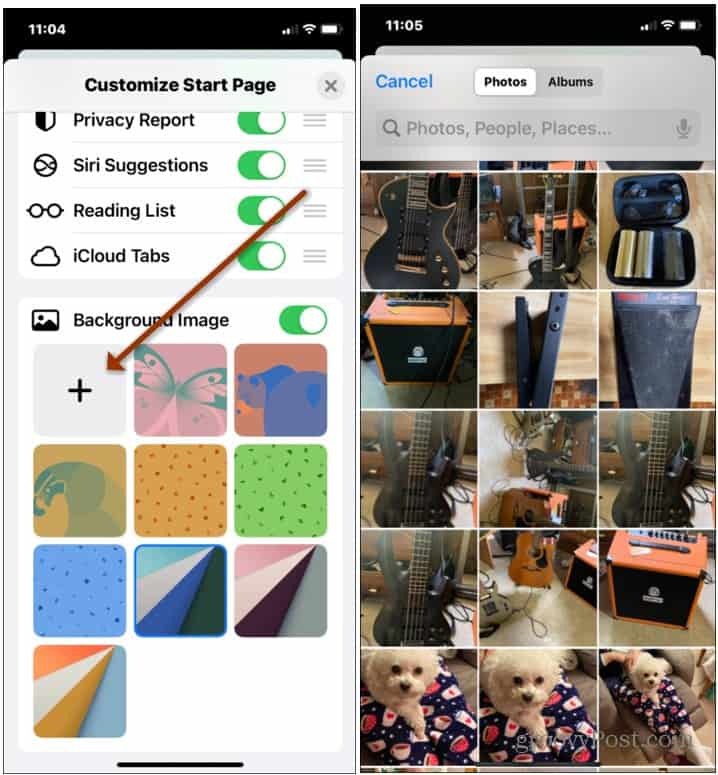
Visualizando um plano de fundo personalizado do Safari
Se você escolher uma imagem de plano de fundo da Apple para exibir como imagem de plano de fundo no Safari, retorne à tela principal do Safari para ver os resultados.
Um exemplo de um plano de fundo Apple predefinido aplicado ao Safari é visível na captura de tela abaixo.
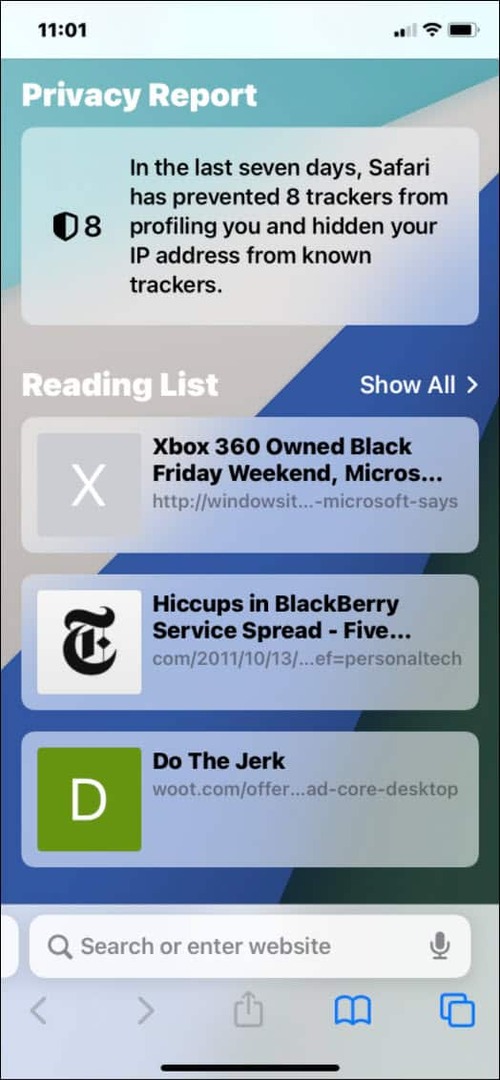
Se você adicionar sua própria foto, ela aparecerá ao lado dos planos de fundo predefinidos da Apple no Personalizar página de palco >Imagem de fundo seção. Um exemplo de uma imagem personalizada (uma árvore) como plano de fundo do Safari aparece abaixo.
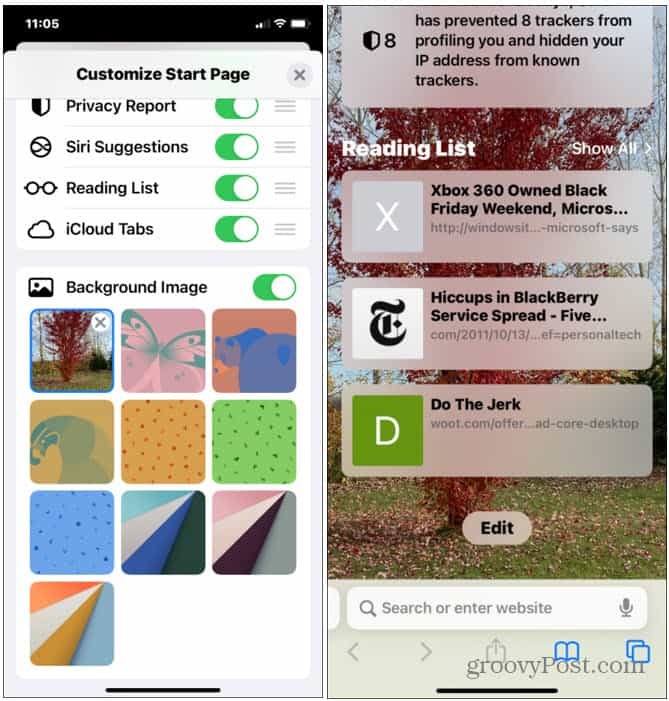
Se você quiser alterar a imagem de fundo a qualquer momento, siga as etapas acima para alternar para outra imagem. Como alternativa, toque no Imagem de fundo controle deslizante para desativá-lo completamente.
Adicionando personalização ao Safari
Embora adicionar um plano de fundo ao Safari no seu iPhone ou iPad não seja a maior mudança do mundo, basta adicionar alguma personalização à sua experiência de navegação na web. É uma mudança sutil, mas bem-vinda para o popular navegador móvel.
Embora os novos recursos do iOS 15 tenham sido geralmente bem recebidos, nem todos gostam das novas mudanças. Por exemplo, você pode querer mover o Barra de pesquisa do Safari de volta ao topo no iPhone.
Outro truque legal que você pode não estar ciente é identificando músicas com o iPhone sem instalar um aplicativo de terceiros. Você também pode estar interessado em usar O Reader View do Safari automaticamente no iOS e macOS. Se você estiver usando o Safari no seu Mac, talvez queira personalizar a página inicial.
Como encontrar sua chave de produto do Windows 11
Se você precisar transferir sua chave de produto do Windows 11 ou apenas precisar fazer uma instalação limpa do sistema operacional,...
Como limpar o cache, cookies e histórico de navegação do Google Chrome
O Chrome faz um excelente trabalho ao armazenar seu histórico de navegação, cache e cookies para otimizar o desempenho do navegador online. O dela é como...
Correspondência de preços na loja: como obter preços on-line ao fazer compras na loja
Comprar na loja não significa que você tem que pagar preços mais altos. Graças às garantias de correspondência de preços, você pode obter descontos on-line enquanto faz compras em...
Como presentear uma assinatura Disney Plus com um cartão-presente digital
Se você está gostando do Disney Plus e deseja compartilhá-lo com outras pessoas, veja como comprar uma assinatura do Disney+ Gift para...